编辑:秩名2020-08-05 10:17:13
word跨页表格怎么添加表头?使用跨页表格来添加表头是一个非常难得设置,这需要大家理解Word中的一些功能,也不用担心。今天小编就来给大家介绍一下Word跨页表格添加表头的方法,如果还有不清楚的小伙伴,接下来就和小编一起来看看吧!

Word跨页表格添加表头方法
1、首先打开Word,然后点击【插入】——【表格】,设置表格长度为跨页;

2、然后使用鼠标选中表格第一行单元格;

3、右击鼠标,选中【表格属性】,点击进入;

4、点击【行】菜单,进入该页面,然后勾选【在各顶端以标题行形式重复出现】选项,点击确定;
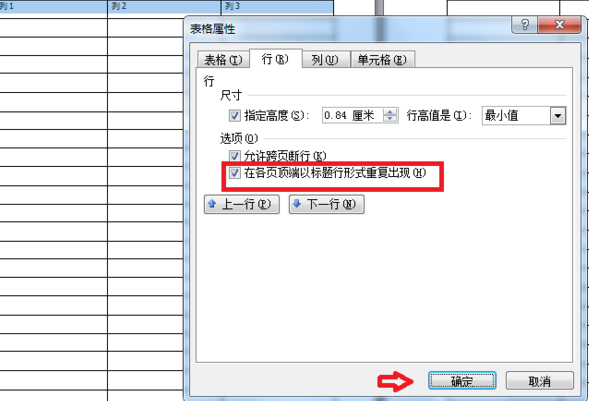
5、最后到Word中,就可以设置跨页表格添加表头的功能了。
word相关攻略推荐:

以上就是IEfans小编今天为您带来的word跨页表格表头添加方法了,小伙伴们都学会了吗?更多软件教程尽在IE浏览器中文网站!